SnowConvert AI - Converting subfolders¶
SnowConvert AI allows you to run a conversion over a specific portion of your code, ignoring the parts that do not need to be converted.
Como executar uma conversão em uma subpasta¶
A página “Project Creation” mostrará uma caixa de seleção chamada “Convert a subfolder” abaixo do campo de caminho da pasta de entrada.

Clique nele para abrir o explorador de pastas, onde uma pasta específica pode ser selecionada para conversão.

Nota
As pastas mostradas no componente do explorador de pastas são aquelas que contêm arquivos com extensões permitidas (dependendo da plataforma de origem selecionada). Portanto, se uma pasta não for exibida no explorador de pastas, isso significa que ela não contém arquivos com as extensões permitidas.
Para selecionar uma subpasta, clique no botão de rádio localizado no lado esquerdo do item da lista de subpastas. Você pode expandir ou recolher a subpasta para examinar os arquivos nela contidos clicando no nome da subpasta ou no ícone de expansão/colapso em cada item.
Depois de selecionar uma subpasta, o caminho da pasta selecionada pode ser visualizado na seção «Convert the following « acima do componente do explorador de pastas.
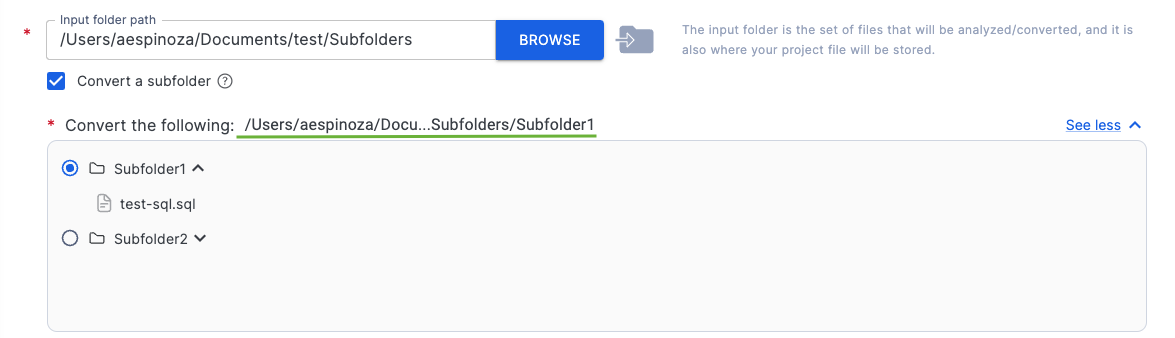
Nota
Ao passar o mouse sobre o rótulo do caminho, você verá uma dica de ferramenta com o caminho completo, o que se aplica a qualquer campo que contenha um caminho abreviado (caminho da pasta de entrada, caminho da pasta de saída etc.).
Em seguida, digite seu código de acesso e clique no botão “Save & Start Conversion”. A conversão será executada usando somente a subpasta selecionada como entrada.
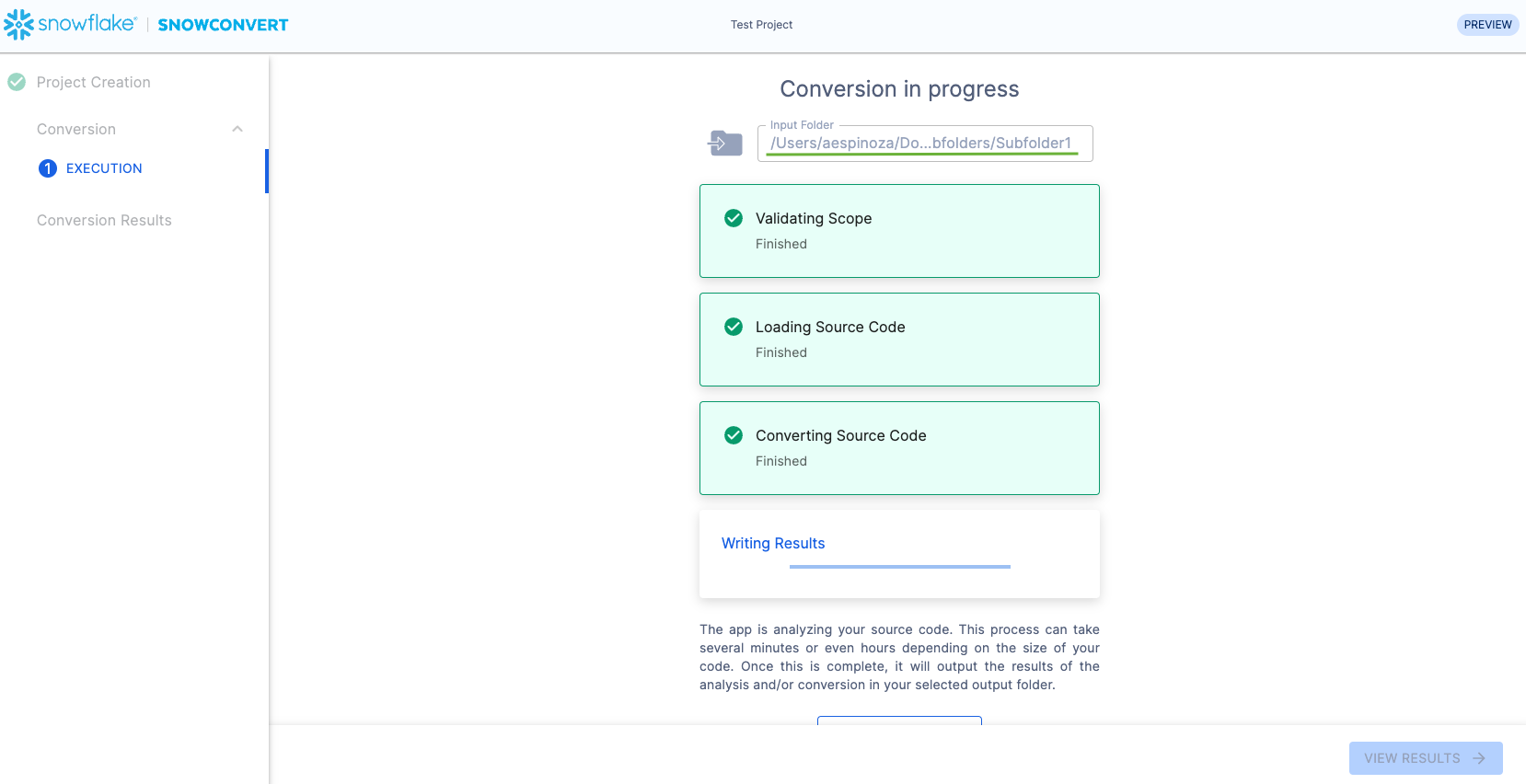
Quando esse processo for concluído, você poderá ver:
Resultados da conversão: Os relatórios de conversão serão abertos assim que a conversão for concluída e o usuário clicar no botão “View Results”.\ \ A subpasta selecionada aparecerá abaixo da seção “Execution Summary” juntamente com outras informações.\
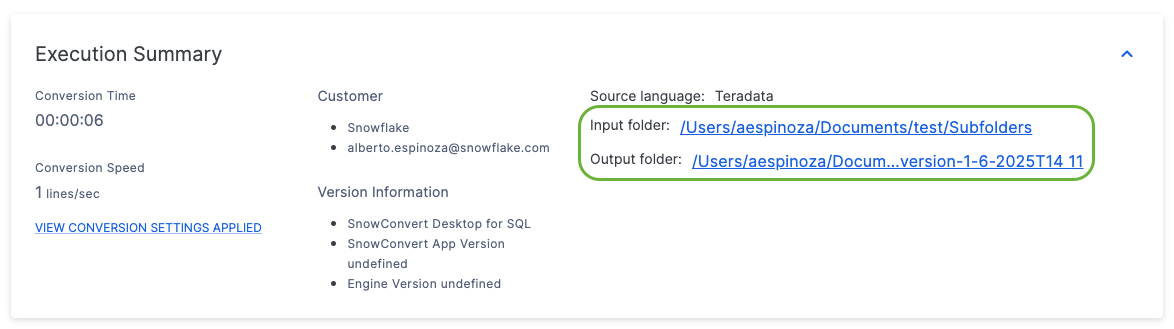
Código de saída da conversão: Para verificar isso, você só precisa clicar em “View Output” na página de Resultados da conversão e a pasta que contém o código convertido será aberta.
Retry Conversion: After you execute a conversion, on the Conversion Results page you can select the Retry Conversion button to run again the conversion. That is useful if you change the source code and want to convert the new source code again, or even if you want to select another subfolder to convert.
